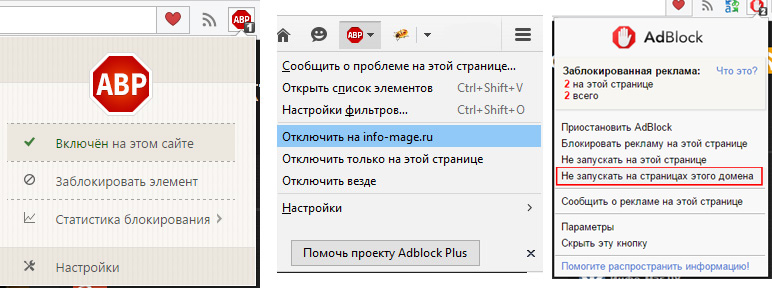Если вы из тех, кто традиционно пользуется устройствами Нексус компании Google и лаунчером Nexus, есть несколько вещей, которые вы должны знать о новом лаунчере Pixel. И все остальные тоже, вы узнаете о своём новом телефоне.
Вот несколько советов, которые помогут вам получить максимальную отдачу от нового лаунчера Pixel.
Виджет погоды.
Рядом с ярлыком поиска Гугл на главном домашнем экране, теперь размещаются текущие погодные условия непосредственно на главном экране. Вы не можете удалить эту информацию или отключить, насколько я могу сказать.
При нажатии на погодные условия будет открыт раздел погоды в приложении Google, где вы можете просматривать более точный прогноз.
Быстрый поиск Google.
Строка поиска Google, которая была одним из основных продуктов на главном экране Андроида с момента своего дебюта, на телефонах Pixel отсутствует. На его месте вы найдете белую кнопку Google. При нажатии на кнопку раскрывается панель поиска, где вы можете выполнять поиск в интернете или на устройстве, как обычно.
Свайп вверх.
Для того, чтобы получить доступ к панели приложений на Google Pixel, проведите пальцем вверх от нижней части экрана. Как вы быстро обнаружите, больше нет кнопки для открытия панели приложений. Вместо этого, вы увидите пятое место на нижнем доке, используемое для хранения своих любимых приложений.
На панели приложений вы найдёте несколько предлагаемых приложений чуть ниже панели поиска, характерной для панели приложений. Выполните прокрутку вверх или вниз для просмотра всех приложений, а затем закройте панель приложения либо нажатием кнопки домой либо задвигая ящик обратно вниз.
Выключайте предложение приложений.
Для тех, кто не очень нужны предлагаемые приложения, каждый раз, когда вы открываете панель приложений, вы можете отключить их с помощью всего нескольких нажатий.
Нажмите на пустой области на главном экране и удерживайте, затем нажмите на иконку "Настройки". Сдвиньте переключатель рядом с предлагаемыми приложениями в положение "Выкл", затем нажмите кнопку "Выключить" при появлении соответствующего запроса.
Удалить доступ к приложению Google с главного экрана.
По умолчанию, вы можете сдвинуть пальцем вправо на главном экране, чтобы просмотреть свою ленту Google Now. Если вы никогда не использовали эту функцию, и предпочли бы отключить её, теперь вы это можете.
Нажмите на пустой области на главном экране и удерживайте, затем нажмите на иконку "Настройки". На экране настроек, сдвиньте переключатель рядом с "Показать приложение Google" в положение "Выкл".
Вы все еще можете получить доступ к ленте Google, для этого откройте приложение Google из панели приложений.